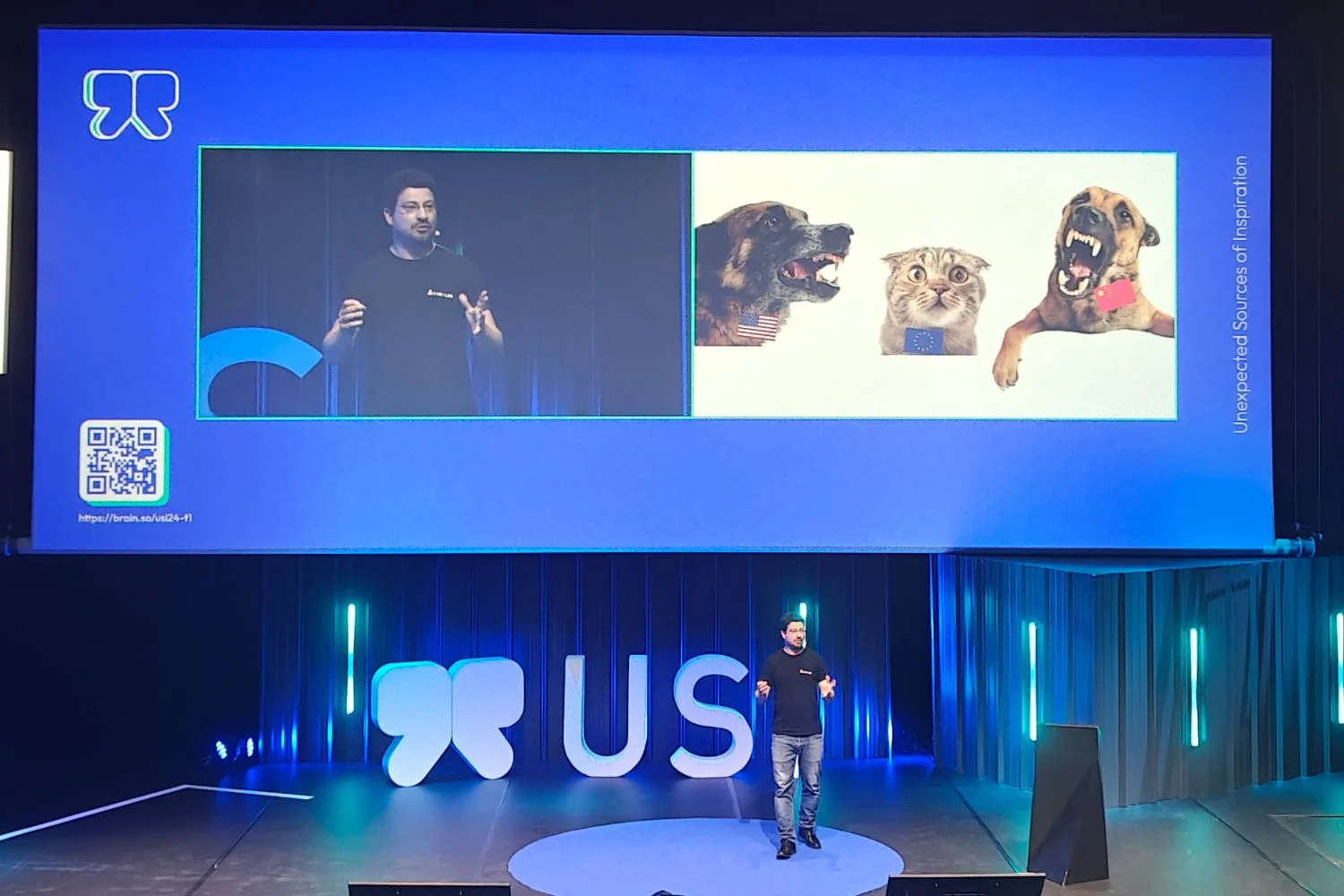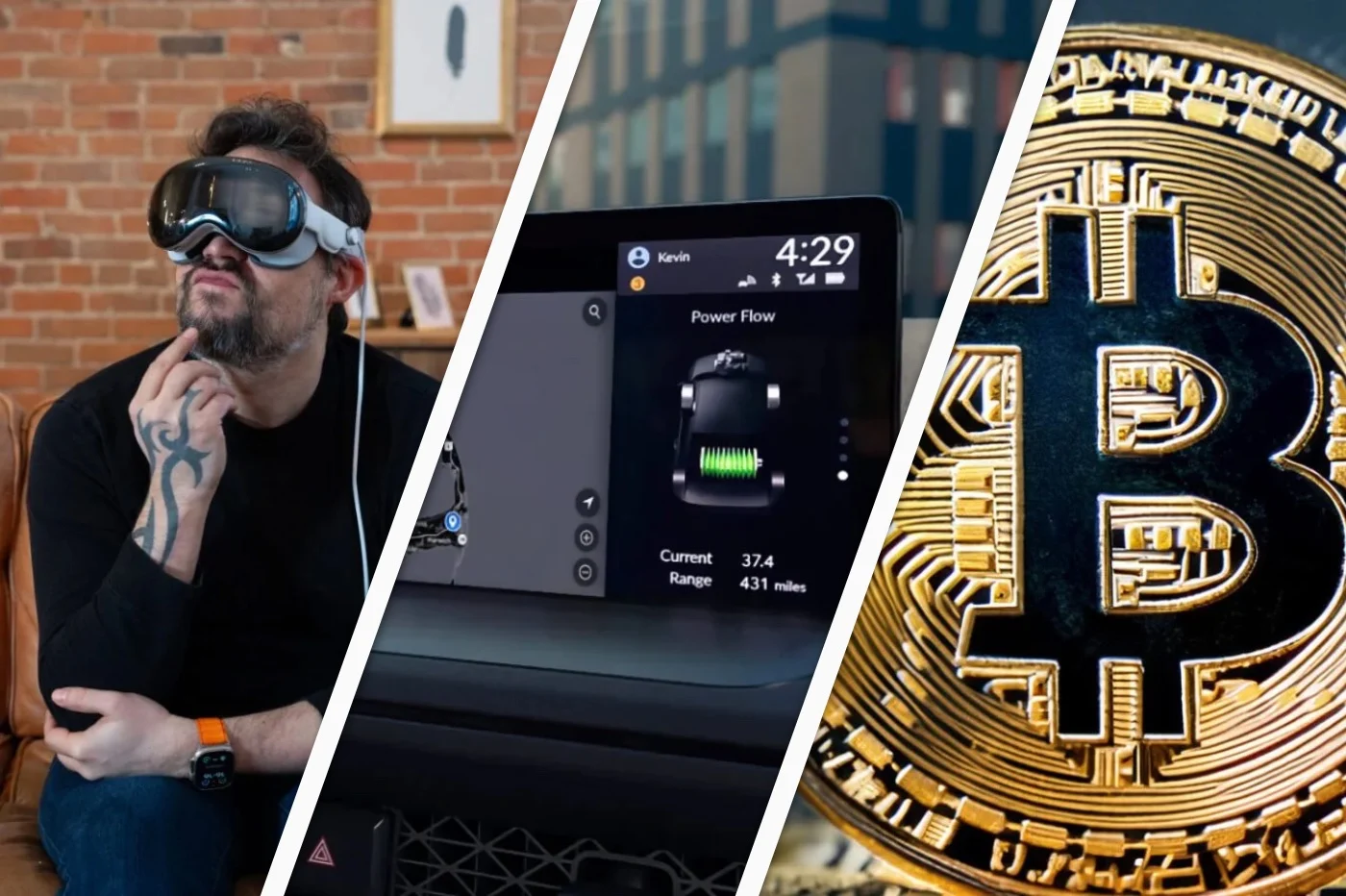你可能不知道,iOS 包含一個非常實用的文件產生工具。與 Windows 和 macOS 一樣,iPhone 的行動作業系統包含 PDF 列印功能。換句話說,任何可以從 iPhone 列印的內容也可以匯出為 PDF 文件。而這一切都無需在設備上下載任何第三方應用程式。
因此,幾乎可以將任何內容儲存為 PDF 文件。您將能夠保存網頁、匯出在本機 Notes 應用程式中記下的筆記、從 iPhone 建立的任何文字文件(例如,使用 Pages 或 Microsoft Word)以「PDF 文件」的形式建立 PDF。最重要的是,您甚至可以將照片庫中儲存的影像匯出為 PDF 檔案。方法如下。
1. 前往 iOS 共享表
開啟任何可以存取 iOS 共享表的應用程式。這可以是儲存在照片庫中的圖像、在 Safari 中開啟的網頁、電子郵件、Pages 或 Microsoft Word 文檔,或儲存在 Notes 應用程式中的註釋。
然後按分享按鈕由一個正方形表示,上面有一個向上的箭頭。您通常可以在該選單中找到接下來需要的列印選項。

然而,在某些應用程式中,該選項被移植到其他選單中。例如,在「郵件」應用程式中就是這種情況,在按下「回覆」按鈕後出現的選單底部可以找到列印按鈕。因此,如果沒有提供共用按鈕,請立即探索應用程式的選單來尋找列印按鈕(如果支援該功能)。
2. 列印文件
在出現的 iOS 共享表中,找到選項列印並選擇它。然後按分享按鈕顯示在右上角螢幕的。 iOS 應該會自動將頁面轉換為 PDF 文檔並指出生成文件的權重。
然後您可以選擇儲存到文件如果您想將文件本地保存在 iPhone 上,或者直接分享使用您裝置上安裝的應用程式之一,例如 WhatsApp 或 Mail。
請注意,如果您決定直接共享生成的 PDF 文件,該文件只會保存在 iPhone 上共享該文件的應用程式中。